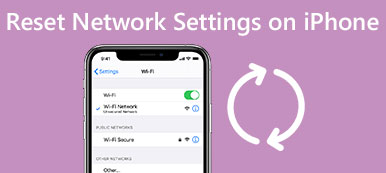Agora, a Apple lançou o iOS 17 para público e muitos usuários de iPhone e iPad atualizaram seus dispositivos para a versão mais recente do iOS. É verdade que a Apple introduziu novos recursos incríveis no iOS 17. No entanto, existem muitos relatórios de erros sobre esta atualização. Por exemplo,
“Comprei um iPhone 15 no mês passado e tudo funcionou bem até atualizar para o iOS 17, agora não consigo usar a internet porque mostra que não foi possível ativar a rede de dados do celular.

Se você está sofrendo o mesmo problema, você tem sorte, porque nós lhe diremos várias soluções para corrigir este problema dentro de alguns minutos. Apenas aprenda informações mais detalhadas sobre as soluções para ativar a rede de dados celulares.
- Parte 1: Não foi possível ativar a rede de dados de celular? Certifique-se de que os dados do celular estejam ativados
- Parte 2: Corrigir dados celulares do iPhone não funcionam sem perda de dados
- Parte 3: Não foi possível ativar a rede de dados de celular? Certifique-se de que os dados do celular estejam ativados
- Parte 4: Corrigir dados celulares do iPhone não funcionam sem perda de dados
- Parte 5: Não foi possível ativar a rede de dados de celular? Certifique-se de que os dados do celular estejam ativados
Parte 1: Não foi possível ativar a rede de dados de celular? Certifique-se de que os dados do celular estejam ativados
Hoje não podemos viver sem Internet. A maioria das nossas ações depende da Internet. Por exemplo, ouvimos música on-line, assistimos a vídeos em alta velocidade, fazemos compras on-line e muito mais. Muitas pessoas recebem a mensagem disse que não poderia ativar a rede de dados celular, porque eles se esqueceram de ativar os dados de celular ou desativá-lo acidentalmente. Você pode ver as dicas abaixo para garantir que os dados do celular estejam ativados:
- 1. Vá para "Ajustes"> "Celular" no iPhone ou "Ajustes"> "Dados do celular" no iPad e alterne o botão para ligá-lo. Se estiver, desligue-o e ative os dados do celular alguns segundos depois.
- 2. Se você estiver viajando internacionalmente, deverá configurar o roaming de dados em "Configurações"> "Celular"> "Opções de Dados Celular"> "Roaming de Dados".
- 3. Verifique o modo Avião. Deslize para cima em qualquer tela para abrir o “Centro de Controle”. Se o "Modo Avião" estiver ativado, toque nele para desativá-lo.
- 4. Se você assinar o plano de dados de celular, verifique se ainda há tráfego disponível.
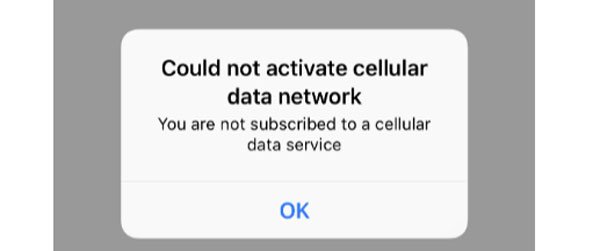
Parte 2: Corrigir dados celulares do iPhone não funcionam sem perda de dados
Para consertar o problema de que o iPhone não poderia ativar a rede de dados de celular sem perda de dados, você pode precisar de uma ferramenta simples, como Recuperação do Sistema Apeaksoft iOS. Seus principais recursos incluem:

4,000,000+ Transferências
Use um algoritmo avançado para diagnosticar problemas de dados celulares em dispositivos iOS.
Além dos problemas de dados celulares, corrija vários problemas do iOS em um clique.
Reparar dispositivos iOS sem perder dados.
Permita que você corrija dispositivos iOS no modo de recuperação e no modo DFU.
Suporta todos os dispositivos iOS, como iPhone 15/14/13/12/11/X, etc.
Compatível com Windows 11/10/8/8.1/7/XP e macOS.
Em suma, é a melhor maneira de ajudá-lo a se livrar do erro disse que não poderia ativar a rede de dados celular.
Como corrigir não foi possível ativar a rede de dados de celular
Passo 1. Instale a ferramenta de fixação de rede celular no seu computador
Baixe e instale a versão mais recente do iOS System Recovery em seu computador. Conecte seu dispositivo ao computador e inicie o programa. Na barra lateral esquerda, clique em "Mais ferramentas" e escolha "Recuperação do sistema iOS" na caixa de ferramentas direita.

Passo 2. Diagnosticar dispositivo iOS no modo DFU
Quando ele reconhecer seu dispositivo iOS, clique no botão “Iniciar” para diagnosticar o que faz com que os dados do celular não funcionem. Em seguida, clique no botão "Pergunta" na faixa superior para mostrar como colocar seu dispositivo no modo DFU.

Passo 3. Corrigir problema de rede celular em um clique
Após a inicialização do dispositivo iOS no modo DFU, será apresentada a janela de informações, certifique-se de que todas as informações estão corretas e clique no botão "Download" para obter o firmware correspondente. Em seguida, ele corrigirá seu dispositivo iOS automaticamente.
Quando isso for feito, você pode tentar conectar a rede celular novamente.

Parte 3: Redefinir as configurações de rede para corrigir problema de rede de dados de celular não ativado
Em alguns casos, erros inesperados ou bugs sobre as configurações de rede são responsáveis por as mensagens não poderem ativar a rede de dados da rede celular. Nesse momento, redefinindo suas configurações de rede no dispositivo iOS poderia corrigir esse problema simplesmente.
Passo 1. Abra o aplicativo "Configurações" na tela inicial.
Passo 2. Localize em "Geral"> "Redefinir" e toque na opção intitulada "Redefinir configurações de rede".
Passo 3. Ao solicitar, insira sua senha para confirmar que você é o proprietário e acione o processo.
Passo 4. Depois de redefinir, reinicie seu dispositivo iOS e conecte-se à sua rede de dados de celular novamente.

Parte 4: Verificar atualização de operadora para corrigir problema de rede de dados de celular não ativado
Outra solução é atualizar as configurações do Carrier para corrigir o problema que o iPhone não pôde ativar a rede de dados do celular. De um modo geral, o iOS atualiza as configurações automaticamente, mas às vezes você precisa instalar a atualização manualmente.
Passo 1. Ligue o seu dispositivo a uma rede Wi-Fi.
Passo 2. Vá para "Configurações"> "Geral"> "Sobre" e, em seguida, será apresentada uma opção para atualizar as configurações da sua operadora se houver uma atualização disponível.
Passo 3. E você pode confirmar as configurações da operadora em "Configurações"> "Geral"> "Sobre"> "Operadora".
Você pode tentar inserir novamente o cartão SIM para que a conexão entre o dispositivo e a operadora sem fio funcione corretamente. Se você estiver usando um novo cartão SIM, precisará fazer o download das configurações da operadora no seu dispositivo.

Parte 5: Redefinição de fábrica e restaurar para corrigir problema de rede de dados de celular não ativado
A última solução para corrigir o bug não pôde ativar a rede de dados celular é para realizar a reposição de fábrica. Desta forma, é mais drástica em comparação com outras soluções.
E apagará todos os dados do seu dispositivo iOS, incluindo configurações de rede e informações pessoais, então é melhor você criar um backup.
Passo 1. Faça o backup do seu dispositivo iOS usando o iTunes ou o iCloud.
Passo 2. Inicie o aplicativo "Configurações", navegue até "Geral"> "Redefinir" e selecione "Redefinir todo o conteúdo e configurações" para começar a apagar os dados do seu dispositivo.
Passo 3. Quando o processo for concluído, seu dispositivo iOS irá reiniciar e mostrar a tela de boas-vindas. Selecione "Configurar seu dispositivo" e clique em "Restaurar do backup do iCloud". Se você quiser restaure seu dispositivo do iTunes, pule para o passo 5 diretamente.
Passo 4. Entre com seu ID e senha da Apple para acessar os arquivos de backup e restaure-os no seu dispositivo.
Passo 5. Conecte seu iPhone a um computador, inicie o iTunes, vá para a guia Resumo e clique no botão "Restaurar Backup" para restaurar seu dispositivo.
Você pode tentar inserir novamente o cartão SIM para que a conexão entre o dispositivo e a operadora sem fio funcione corretamente. Se você estiver usando um novo cartão SIM, precisará fazer o download das configurações da operadora no seu dispositivo.

Conclusão
Hoje, o telefone celular se tornou parte de nossa vida. Muitas pessoas disseram que não poderiam viver sem seus iPhones. Mas ao ver a mensagem não foi possível ativar a rede de dados do celular, não entre em pânico, seguindo as orientações acima, você pode conectar seu aparelho aos dados do celular e navegar online normalmente.



 iPhone Data Recovery
iPhone Data Recovery Recuperação do Sistema iOS
Recuperação do Sistema iOS Backup e restauração de dados do iOS
Backup e restauração de dados do iOS gravador de tela iOS
gravador de tela iOS MobieTrans
MobieTrans transferência do iPhone
transferência do iPhone Borracha do iPhone
Borracha do iPhone Transferência do WhatsApp
Transferência do WhatsApp Desbloqueador iOS
Desbloqueador iOS Conversor HEIC gratuito
Conversor HEIC gratuito Trocador de localização do iPhone
Trocador de localização do iPhone Data Recovery Android
Data Recovery Android Extração de dados quebrados do Android
Extração de dados quebrados do Android Backup e restauração de dados do Android
Backup e restauração de dados do Android Transferência telefônica
Transferência telefônica Recuperação de dados
Recuperação de dados Blu-ray
Blu-ray Mac limpador
Mac limpador Criador de DVD
Criador de DVD PDF Converter Ultimate
PDF Converter Ultimate Windows Password Reset
Windows Password Reset Espelho do telefone
Espelho do telefone Video Converter Ultimate
Video Converter Ultimate editor de vídeo
editor de vídeo Screen Recorder
Screen Recorder PPT to Video Converter
PPT to Video Converter Slideshow Maker
Slideshow Maker Free Video Converter
Free Video Converter Gravador de tela grátis
Gravador de tela grátis Conversor HEIC gratuito
Conversor HEIC gratuito Compressor de vídeo grátis
Compressor de vídeo grátis Compressor de PDF grátis
Compressor de PDF grátis Free Audio Converter
Free Audio Converter Gravador de Áudio Gratuito
Gravador de Áudio Gratuito Free Video Joiner
Free Video Joiner Compressor de imagem grátis
Compressor de imagem grátis Apagador de fundo grátis
Apagador de fundo grátis Upscaler de imagem gratuito
Upscaler de imagem gratuito Removedor de marca d'água grátis
Removedor de marca d'água grátis Bloqueio de tela do iPhone
Bloqueio de tela do iPhone Puzzle Game Cube
Puzzle Game Cube